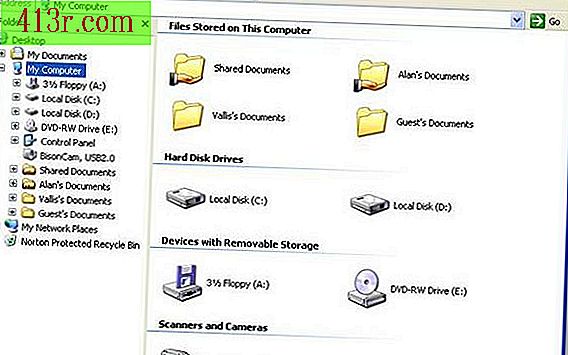Como fazer uma palavra cruzada no Microsoft Word
Passo 1
Abra o Microsoft Word e clique no botão "Office".
Passo 2
Clique em "Novo" quando o menu do Office for aberto. O "Novo Documento" será aberto. Você pode criar um novo aqui ou baixar um modelo.
Passo 3
Selecione "palavras cruzadas" na barra de pesquisa do Microsoft Office Online, na parte superior da caixa de diálogo, para encontrar um modelo de palavras cruzadas.
Passo 4
Selecione um modelo de palavras cruzadas nos resultados da pesquisa e clique em "Download". O modelo iniciará o download para o seu computador e será aberto em um novo documento do Word.
Passo 5
Remova as informações de amostra do modelo e escreva suas próprias dicas.
Passo 6
Clique com o botão direito nas palavras cruzadas e adicione um quadrado branco ou sombreie outro. Selecione "Bordas e sombras" no menu e, em seguida, clique em "Sombra" quando a caixa de diálogo é aberta.
Passo 7
Pressione a seta ao lado de "Preencher" e escolha o quadrado a ser preenchido com branco ou preto, dependendo se você deseja um branco ou um preto que sirva como espaço. Pressione "Ok"
Passo 8
Adicione mais quadrados às palavras cruzadas, destacando uma linha ou coluna e, em seguida, pressionando o botão direito do mouse. Clique em "Inserir" no menu que se abre e, em seguida, escolha uma linha ou coluna à direita ou à esquerda da área realçada.
Passo 9
Adicione um número às caixas brancas para corresponder às pistas. Selecione um quadrado branco e escreva um número nele. Realce o número e clique com o botão direito do mouse.
Passo 10
Selecione "Fonte" no menu que se abre. A caixa de diálogo "Fonte" será aberta. Pressione a caixa ao lado de "Sobrescrito" e pressione "Ok".
Passo 11
Preencha uma cópia do seu enigma de palavras cruzadas para se certificar de que existe um espaço em branco para cada pista e que nenhuma das pistas se cruzam no lugar errado.